Начало работы с дизайнером процессов
Создание и редактирование бизнес-процессов выполняется в рабочем пространстве дизайнера процессов. Рабочее пространство (Рис. 40) содержит все необходимые элементы управления и инструменты для создания процессов.
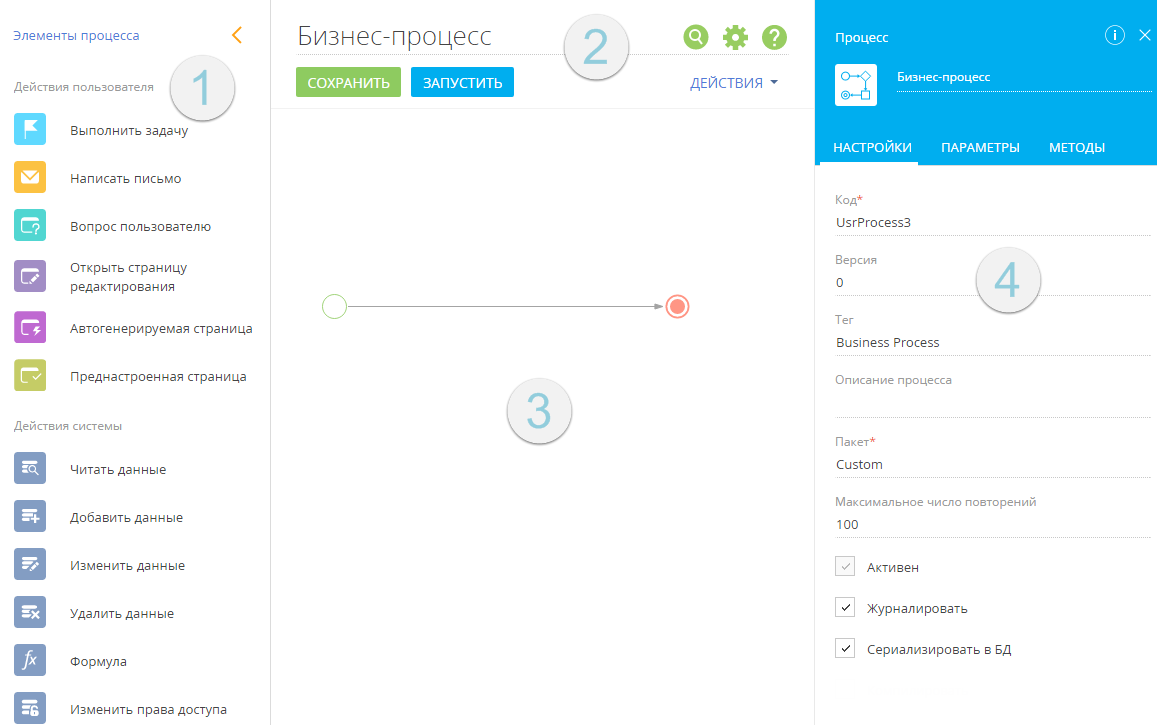
Содержание
Область элементов (1) содержит элементы, которые вы можете использовать для создания бизнес-процессов. В зависимости от назначения, элементы разделены на группы. Элементы группы [Действия пользователя] требуют выполнения определенных действий пользователем системы и записывают их результат. Элементы группы [Действия системы], предназначены для автоматического выполнения действий в системе. Элементы групп [Начальные события], [Промежуточные события] и [Завершающие события] содержат элементы, которые активируют и завершают работу процесса, а также инициируют продолжение выполнения процесса. Элементы группы [Логические операторы] используются для управления течением процесса, в частности, для ветвления и слияния потоков управления, а в группе [Подпроцессы] содержатся элементы для настройки выполнения одних процессов в рамках других.
Чтобы свернуть область элементов, процесса нажмите на ссылку [Элементы процесса]. В области отобразятся значки элементов процесса.
На панели инструментов (2) расположены кнопки для сохранения бизнес-процессов и выполнения нестандартных действий.
[Сохранить] — используется для сохранения бизнес-процесса.
На заметку
В bpm’online реализовано автосохранение бизнес-процессов. Если диаграмма процесса была закрыта без сохранения, то при повторном открытии можно восстановить несохраненные данные.
[Запустить] — возможность запуска бизнес-процесса из дизайнера процессов.
Меню [Действия] дизайнера процессов содержит команды:
-
[Исходный код] — открывает окно просмотра исходного кода процесса.
-
[Метаданные] — открывает окно просмотра метаданных процесса.
-
[Журнал процесса] — открывает страницу журнала процессов.
-
[Копировать диаграмму] — создает копию диаграммы.
-
[Копировать элемент] — копирует элемент диаграммы процесса.
-
[Вставить элемент] — добавляет ранее скопированный элемент на рабочую область дизайнера процессов.
Кнопка  — открывает страницу настройки элементов.
— открывает страницу настройки элементов.
Кнопка  — открывает справочные материалы на Академии.
— открывает справочные материалы на Академии.
Кнопка  — используется для поиска по элементам процесса.
— используется для поиска по элементам процесса.
Поиск в дизайнере процессов
Функция поиска в дизайнере процессов упрощает навигацию и переключение между элементами диаграммы при настройке и отладке бизнес-процесса. Поиск производится по названию или коду элемента.
Для открытия поля поиска (Рис. 41) нажмите на кнопку  или воспользуйтесь комбинацией клавиш Ctrl+F на клавиатуре.
или воспользуйтесь комбинацией клавиш Ctrl+F на клавиатуре.
Рис. 41 — Поле поиска в дизайнере процессов

В строке поиска введите запрос и нажмите на “Поиск элементов” или ENTER на клавиатуре. Количество найденных элементов процесса отображается в правой части поля (Рис. 42).
Рис. 42 — Запуск поиска и отображение количества найденных элементов
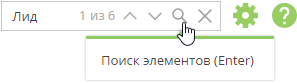
Воспользуйтесь кнопками  , чтобы переключаться между найденными элементами диаграммы. Кроме того, для перехода к следующему элементу можно нажать на клавиатуре ENTER или F3, а для перехода к предыдущему элементу используйте комбинацию SHIFT+F3 (Рис. 43).
, чтобы переключаться между найденными элементами диаграммы. Кроме того, для перехода к следующему элементу можно нажать на клавиатуре ENTER или F3, а для перехода к предыдущему элементу используйте комбинацию SHIFT+F3 (Рис. 43).
Рис. 43 — Переход к следующему найденному элементу
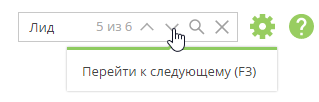
Чтобы упростить навигацию, все найденные элементы бизнес-процесса, включая связи, выделены рамкой, а выбранный элемент подсвечивается оранжевым цветом (Рис. 44).
Рис. 44 — Выделение найденных элементов диаграммы
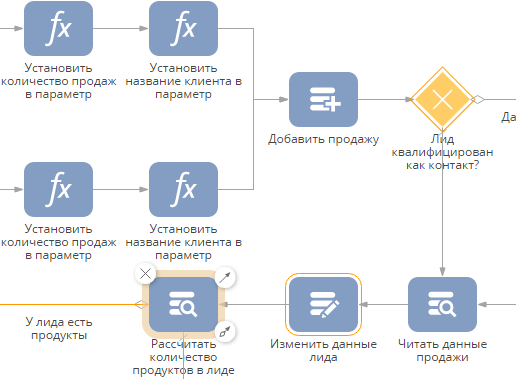
Для выбранного элемента также автоматически открывается страница настройки.
Чтобы закрыть поле поиска, нажмите “Спрятать поиск” или ESC на клавиатуре.
В Рабочей области дизайнера процессов (3) осуществляется основная работа по построению бизнес-процесса. В процессе работы вы можете добавлять элементы и соединяющие объекты в схему процесса, а также удалять элементы из нее.
На панели настройки элементов (4) вы можете задать значения параметров элемента процесса. Перечень параметров на панели зависит от типа элемента.
В основном режиме панель настройки элемента содержит основные параметры элемента и поля для связи с другими сущностями системы. Список полей в основном режиме различается для разных элементов и подробно рассмотрен при описании каждого отдельного элемента.
В расширенном режиме на панели настройки свойств элемента отображаются дополнительные параметры элемента и связи с другими сущностями системы.
Для перехода в расширенный режим нажмите кнопку  в области настройки свойств элемента и выберите команду [Расширенный режим] (Рис. 45).
в области настройки свойств элемента и выберите команду [Расширенный режим] (Рис. 45).
На заметку
Расширенный режим предназначен для использования разработчиками. Обычным пользователям рекомендуем использовать основной режим панели настройки свойств элемента.
Рис. 45 — Переход в расширенный режим
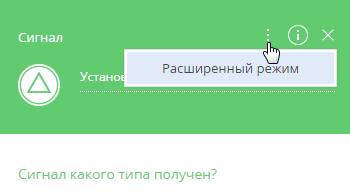
В расширенном режиме доступны для настройки следующие параметры:
[Имя] — системное название элемента бизнес-процесса, состоящее из букв латиницы и цифр. Используется системой для определения элемента. По умолчанию код генерируется автоматически, но может быть отредактирован. Код не может содержать специальных символов.
[Журналировать] — установите признак, чтобы выполнение процесса можно было отслеживать в разделе [Журнал процессов].
[Сериализировать в БД] — установите признак, чтобы значения параметров выполняемого процесса были сохранены в БД. Сериализация необходима для продолжительных процессов. Например, если в процессе создана новая активность, которая должна быть завершена только через некоторое время, все параметры процесса будут сохранены и процесс сможет быть возобновлен в любое время, даже после выхода из системы.
[Выполнять следующие элементы в фоновом режиме] — признак определяет, как будут выполняться все следующие за текущим элементом шаги процесса — автоматически в фоновом режиме или с участием пользователя.
-
Если для элемента процесса снят признак [Выполнять следующие элементы в фоновом режиме], то при переходе процесса на следующие шаги, предполагающие участие пользователя (например, заполнение страницы записи), будут открыты соответствующие страницы редактирования. Например, если элемент [Открыть страницу редактирования] расположен на диаграмме процесса после элемента, для которого снят признак [Выполнять следующие элементы в фоновом режиме], то для пользователя сразу же откроется соответствующая страница редактирования.
-
Если для элемента процесса установлен признак [Выполнять следующие элементы в фоновом режиме], то все следующие шаги, требующие участия пользователя, отобразятся на вкладке [Задачи по бизнес-процессам] коммуникационной панели. Такие задачи (например, открытие страниц) не начнут выполняться, пока пользователь не кликнет по ним на вкладке [Задачи по бизнес-процессам]. При этом все действия системы будут выполнены в фоновом режиме без отображения маски загрузки, чтобы пользователь не ожидал завершения процесса. Например, если элемент [Открыть страницу редактирования] расположен на диаграмме процесса после элемента, для которого установлен признак [Выполнять следующие элементы в фоновом режиме], то новая задача по бизнес-процессам отобразится на коммуникационной панели пользователя. Если на диаграмме процесса после такого элемента следуют требующие сложных и длительных расчетов элементы из группы [Действия системы], то такие расчеты будут выполнены в фоновом режиме, а маска загрузки отображаться не будет. Такой вариант может вызвать задержку выполнения процесса, если пользователь, ответственный за выполнение действия по процессу, в момент создания задач по бизнес-процессу не вошел в систему.
Признак [Выполнять следующие элементы в фоновом режиме] может быть установлен:
-
Для всех элементов из группы [Действия пользователя].
-
Для всех элементов из группы [Начальные события], кроме элемента [Стартовый таймер]. По умолчанию признак установлен для начального события [Сигнал].
-
Признак установлен и недоступен для редактирования для элементов [Обработка сигнала] и [Обработка таймера] группы [Промежуточные события].
На заметку
Список параметров в расширенном режиме различается для разных элементов процесса.
Смотрите также






